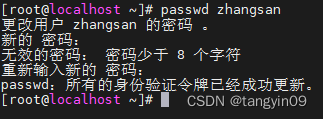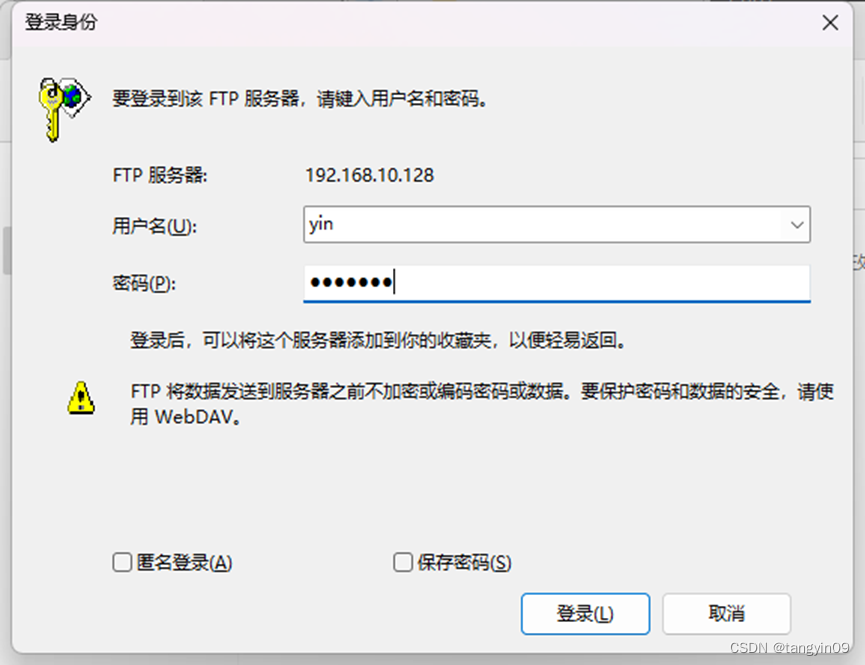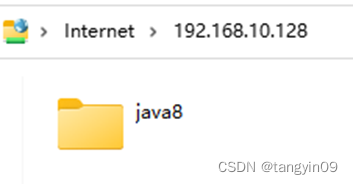在Centos 7使用FTP服务 |
您所在的位置:网站首页 › yum ftp安装 › 在Centos 7使用FTP服务 |
在Centos 7使用FTP服务
|
目录 一、简介 二、实验过程 1、安装vsftpd 2、修改配置文件 3、在名单文件user-list中添加允许登录账号zhangsan: 4、在系统中添加本地账号zhangsan并更改密码: 5、关闭防火墙 6、启动FTP服务 7、在物理机上打开资源管理器并在地址栏输入FTP+IP地址 8、在弹出的登录窗口输入账号密码编辑编辑 三、实验结果 四、总结 一、简介FTP(File Transfer Protocol)即文件传输协议,是用于在计算机网络中进行文件传输的标准协议。FTP协议基于客户-服务器模式,客户端通过FTP客户端软件连接到FTP服务器,然后进行文件传输。FTP协议支持文件上传、下载、删除、重命名等操作。FTP协议可用于公开文件传输和私人文件传输。FTP协议最初是为在网络上共享文件和数据而开发的,现在已成为Internet上使用最广泛的文件传输协议之一。 二、FTP的优缺点FTP(文件传输协议)是一种基于客户端-服务端模型的标准网络协议,用于在计算机网络上进行文件传输。 优点: 1. 可靠性高:FTP使用TCP协议来进行文件传输,确保数据的完整性和准确性,避免数据丢失、重复或损坏。 2. 实用性强:FTP是广泛使用的文件传输协议,几乎所有操作系统和网络设备都支持FTP。 3. 易于管理:FTP服务器可以限制用户的访问权限,指定上传和下载文件的限制。 4. 可扩展性强:FTP协议允许开发者轻松扩展其功能,满足不同场景的需求。 缺点: 1. 安全性低:FTP协议传输的数据是明文的,容易遭到黑客攻击和窃取数据。 2. 传输速度慢:FTP协议传输文件的速度较慢,因为它需要建立连接、发送命令、等待确认等多个步骤。 3. 易受干扰:FTP是基于TCP协议的,因此在网络拥堵的情况下易受干扰。 4. 不支持断点续传:FTP不支持在传输过程中自动恢复数据传输,如果传输过程中出现问题,需要重新从头开始传输。 三、实验过程 1、安装vsftpdyum -y install vsftpd
cp /etc/vsftpd/vsftpd.conf /etc/vsftpd/vsftpd.conf.bak //备份主配置文件以防配置错误导致出现问题无法解决 vi /etc/vsftpd/vsftpd.conf //打开主配置文件进行配置 anonymous_enable=YES local_enable=YES write_enable=YES local_umask=022 dirmessage_enable=YES xferlog_enable=YES connect_from_port_20=YES xferlog_std_format=YES listen=NO listen_ipv6=YES userlist_enable=YES userlist_deny=NO pam_service_name=vsftpd userlist_enable=YES tcp_wrappers=YES 修改启用白名单:userlist_enable=YES 3、在名单文件user-list中添加允许登录账号zhangsan:vi /etc/vsftpd/user_list
# vsftpd userlist # If userlist_deny=NO, only allow users in this file # If userlist_deny=YES (default), never allow users in this file, and # do not even prompt for a password. # Note that the default vsftpd pam config also checks /etc/vsftpd/ftpusers # for users that are denied. root bin daemon adm lp sync shutdown halt mail news uucp operator games nobody zhangsan lisi tangyin 注意:账号一行一个 4、在系统中添加本地账号zhangsan并更改密码:useradd zhangsan
passwd zhangsan(密码不要忘了哦) systemctl stop firewalld setenforce 0
systemctl start vsftpd 注意:开启成功是没有任何提示的,如出现提示则是哪个环节配置出了问题 7、在物理机上打开资源管理器并在地址栏输入FTP+IP地址 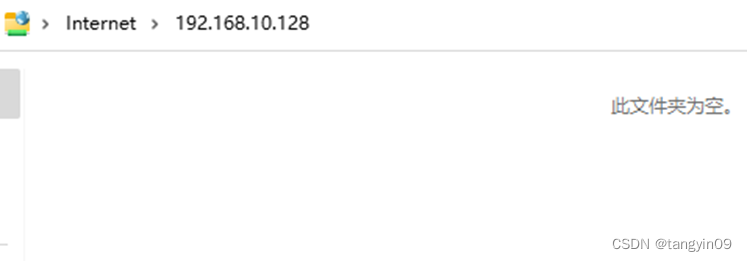
登陆成功后就可以上传文件了 如果登录的账号不在白名单中就会出现下面的状况:
进入虚拟机成功并且可以上传文件 五、总结ftp服务需要配置的文件并不是很多,启用白名单之后在白名单文件添加账号即可。 |
【本文地址】
今日新闻 |
推荐新闻 |